
Sommario:
- Autore John Day [email protected].
- Public 2024-01-30 10:03.
- Ultima modifica 2025-01-23 14:49.



Questo progetto è stato realizzato in collaborazione con Randy Glenn, assicurati di controllarlo qui:
Circa una settimana fa ho partecipato a un hackathon per idee terribili qui a Toronto (stupidhacktoronto.com). Questo è il risultato di quel fine settimana.
Siamo partiti da un'idea molto diversa. Un membro del nostro team aveva un plotter stampato in 3D parzialmente completato e due sensori gestuali, quindi la nostra idea era di realizzare un terribile etch-a-sketch, controllando i plotter con i sensori gestuali. Sfortunatamente, a metà giornata dopo aver risolto i problemi dei sensori di movimento e averli finalmente fatti funzionare con un Raspberry Pi e un generatore di suoni, uno dei motori del plotter si è guastato e si è sciolto. Rimasto con un plotter fuso e uno stupido sensore di gesti theremin, avevamo bisogno di una nuova idea.
In quel momento ci è venuto in mente, e se usassimo il nostro stupido theremin come mouse del computer? Ed è così che è nata la nostra idea. Potresti pensare, perché chiamarlo theremoose, quando è chiaramente un theremoose? Bene, per capire veramente, dovrai costruirne uno per te stesso, ma in linea di principio, il nome theremoose è stato deciso perché nessun topo potrebbe fare così tanto rumore, l'themoose suona come un alce. Siamo anche canadesi, quindi tutto deve coinvolgere un alce.
Nota: questo non è un vero theremin, in quanto non funziona utilizzando la capacità, ma semplicemente utilizzando sensori gestuali. Ma funziona ancora come uno! Immagino che potresti chiamarlo theremin digitale?
Passaggio 1: raccogliere materiali
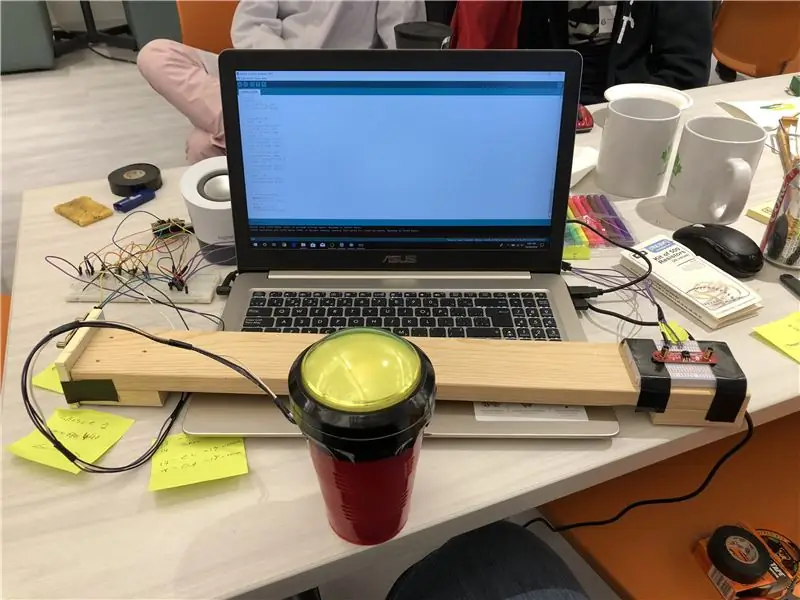



Siamo stati estremamente fortunati che uno dei membri del nostro team sia un creatore fantastico e abbia portato assolutamente tutto il necessario per costruire questo progetto e molto altro. Ma se non hai la collezione di elettronica più fantastica del mondo, dovrai procurarti questa roba.
Avrai bisogno:
- Teensy v3.0
- Scudo audio per adolescenti
- altoparlanti amplificati di qualche tipo
- un pulsante gigante con un LED integrato (o senza LED, ma il LED lo rende più divertente)
- molti ponticelli
- breadboard
- 2x sensori gestuali sparkfun (questa è la versione più recente di quello che abbiamo usato, tutto è lo stesso tranne che per come appare)
- 4x LED
- 5x transistor (PN2222A)
- 5 resistenze da 470 ohm
- una sorta di cornice per il mouse (abbiamo usato del legno e un bicchiere di plastica, speriamo che tu possa fare di meglio)
Passaggio 2: collegare i sensori gestuali
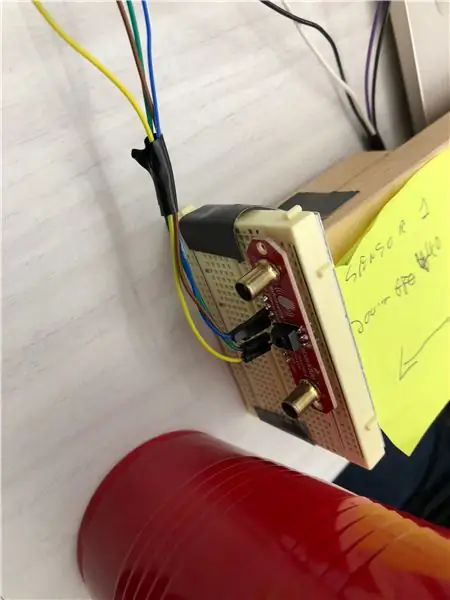
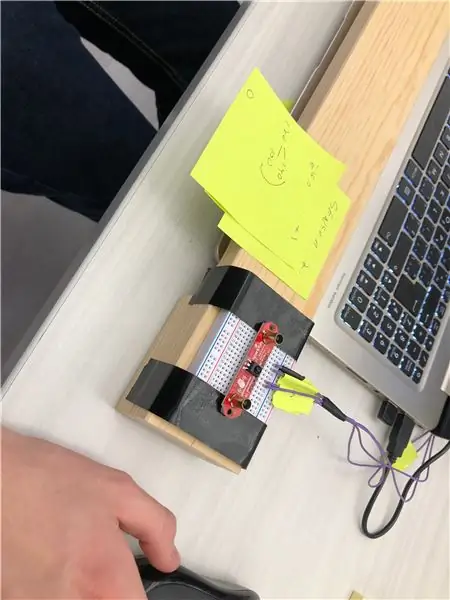

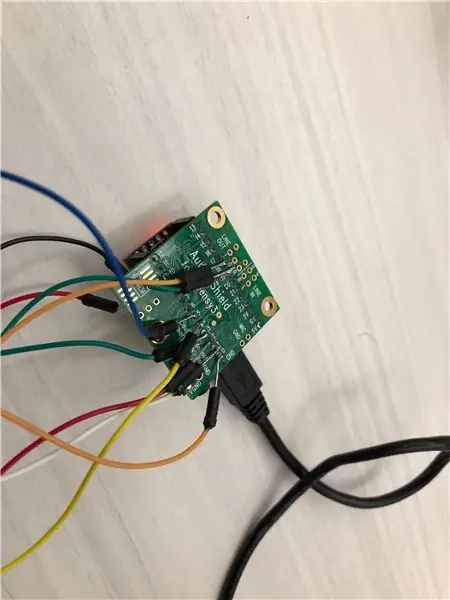
Per me, questa è la parte più divertente. Cablando tutto.
Per iniziare, dobbiamo apportare alcune modifiche solo al sensore della mano destra (questo è quello che sposterà il mouse su e giù):
- Rimuovere la saldatura che collega i pad "I2C Pullup".
- Collega i pad "Addr".
Ho disegnato un piccolo diagramma che mostra dove si trovano questi pad sopra.
Ora che hai modificato il sensore della mano destra, collega entrambi i sensori alla scheda Teensy nello stesso modo:
- Collegare terra a terra (GND a GND).
- Collegare VCC sui sensori a 3.3v su Teensy.
- Collegare il pin dati sui sensori (DA) al pin 18 sul Teensy.
- Collegare il pin dell'orologio sui sensori (CL) al pin 19 del Teensy.
Questo è tutto, i sensori sono cablati!
Passaggio 3: collega tutto il resto
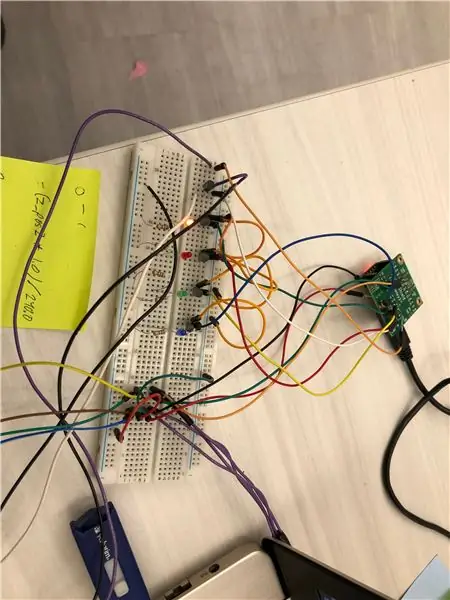
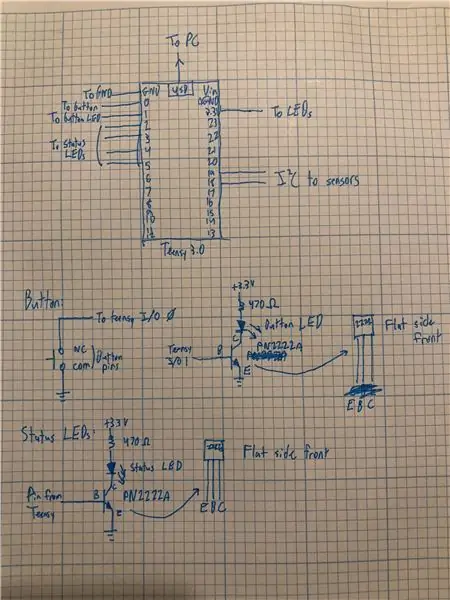
Ora che i sensori sono collegati, colleghiamo tutto il resto al Teensy. Ci sono le istruzioni di seguito e uno schema disegnato a mano con le immagini sopra, si spera che sia sufficiente per spiegare correttamente il cablaggio!
Pulsante
Collega il pulsante al pin 0 del Teensy e mettilo a terra. Assicurati di collegare il pulsante naturalmente aperto (etichettato NO e COM sul nostro pulsante).
Per cablare il LED, se hai un LED integrato nel pulsante come facciamo noi:
- collega il pin 1 di Teensy alla base del tuo transistor
- collegare l'emettitore a terra
- collegare il collettore all'anodo del LED
- cablare il catodo del led a +3.3v sul Teensy, con una resistenza da 470 ohm in serie
Indicatori LED
Questi forniranno un feedback in modo che tu sappia in che direzione si sta muovendo il tuo mouse, sai, nel caso tu voglia usare il tuo telecomando senza guardare il monitor. Ok, bene, li abbiamo aggiunti perché nessun progetto è completo senza diodi emettitori di luce.
Abbiamo aggiunto quattro LED e ognuno è collegato a un pin Teensy da 2 a 5, collegali in questo modo:
- collegare la base di un transistor a uno dei 4 pin Teensy sopra.
- collegare l'emettitore a terra
- collegare il collettore all'anodo del LED
- cablare il catodo del led a +3.3v sul Teensy, con una resistenza da 470 ohm in serie
Altoparlanti
Basta collegarli allo scudo audio Teensy. Ha un jack audio da 1/8.
È tutto! Non c'è più niente da collegare in questo progetto.
Passaggio 4: software
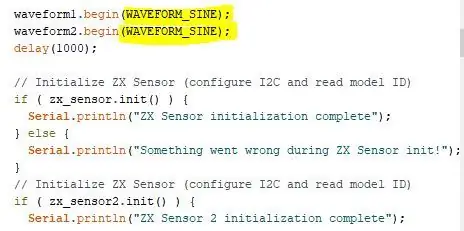
Il codice per questo progetto è collegato di seguito:
drive.google.com/file/d/1hLA2Aydn1qutxAOlt…
Dovresti essere in grado di scaricarlo da quel link e aprirlo nell'IDE di Arduino, caricarlo sulla tua scheda e far funzionare tutto perfettamente. Ma è noioso! Prova a sperimentare con il codice e a modificare i parametri. Ci siamo divertiti molto a sperimentare con i tipi di onde che possono essere generate dal Teensy. Abbiamo scoperto che l'onda a dente di sega era la più fastidiosa. C'è un'immagine sopra del parametro che deve essere modificato per cambiare la forma d'onda.
Una volta caricato il codice, quando colleghi il tuo Teensy al computer, agirà come un mouse! Questo può essere fastidioso quando si tenta di caricare codice modificato e qualcuno ci sta giocando. Quando Teensy viene collegato per la prima volta, può entrare in una delle due modalità. Se tieni premuto il pulsante grande quando si accende, sarà in modalità silenziosa (perfetta per l'uso domestico), se lo colleghi semplicemente, sarà in modalità rumorosa (perfetta per svuotare un bar se puoi ' t trovare un posto).
Passaggio 5: montare tutto per renderlo utilizzabile
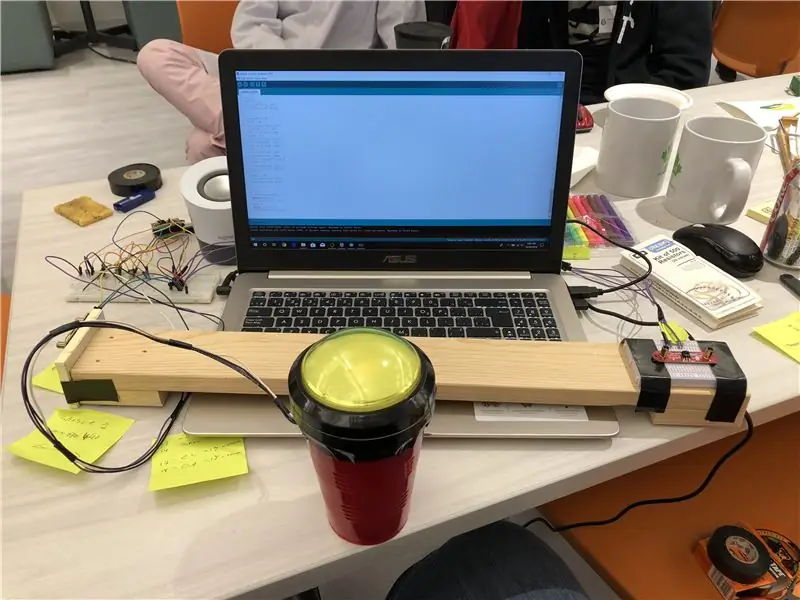
Questo è il passaggio in cui puoi essere creativo! Abbiamo realizzato la cornice per il termosifone utilizzando un pezzo di legno in più, montando i sensori su entrambi i lati del computer e utilizzando una tazza rossa (piena di sassi) per tenere premuto il pulsante, che verrà utilizzato per fare clic (abbiamo usato il coppa rossa solo perché è l'altezza perfetta per essere colpita con il mento).
Penso che questa sia stata la soluzione perfetta dato che eravamo a un hackathon, e creare una sorta di cornice per questo è stata un'idea dell'ultimo minuto, ma penso anche che tu possa fare di meglio, quindi qualunque cosa ti venga in mente, per favore condividila con Me!
Comunque decidi di montare il tuo remoose, assicurati di posizionare il sensore destro rivolto verso l'alto e verso il basso e il sensore sinistro rivolto verso sinistra e destra. Abbiamo scoperto che questo era il più facile da controllare.
Puoi vedere il nostro sistema nella foto sopra.
Passaggio 6: hai finito! Divertiti



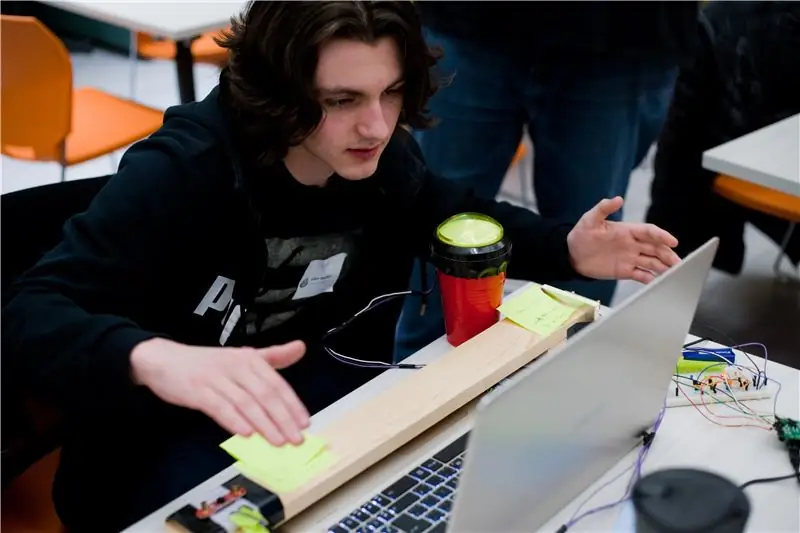

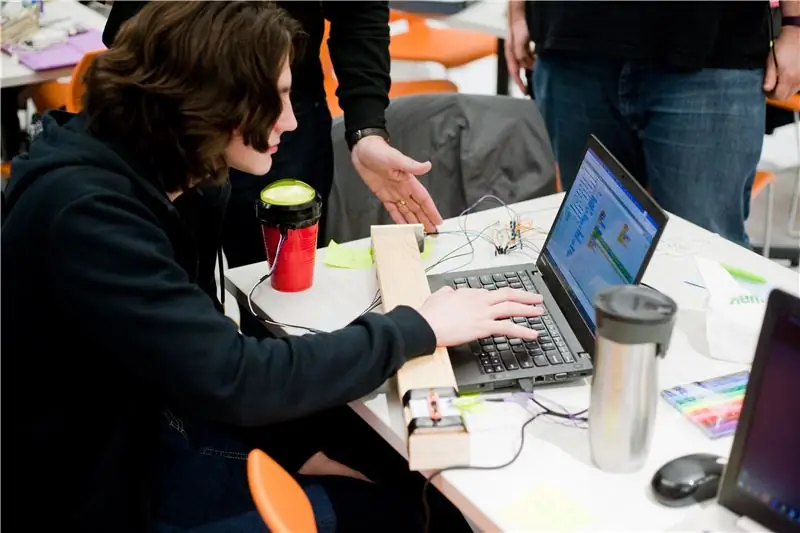
Il modo migliore per insegnarti come usarlo è mostrarti un video. Puoi guardare i video qui sopra per vedere il theremoose in azione. Qui viene utilizzato per giocare a Minecraft e Campo minato, ma non devi solo giocare a giochi che iniziano con "mio", le possibilità del termostato sono infinite!
Se costruisci uno di questi, per favore fammi sapere! E per favore suggerisci anche il miglior uso per questo incredibile, rivoluzionario pezzo di tecnologia.
Apprezzeremmo molto anche se votaste per noi nel concorso audio, perché quale altra possibile invenzione relativa all'audio potrebbe essere migliore del termostato?
Ci siamo divertiti molto a costruire questo progetto e speriamo che tu lo faccia!
Consigliato:
[Mouse indossabile] Controller per mouse indossabile basato su Bluetooth per Windows 10 e Linux: 5 passaggi
![[Mouse indossabile] Controller per mouse indossabile basato su Bluetooth per Windows 10 e Linux: 5 passaggi [Mouse indossabile] Controller per mouse indossabile basato su Bluetooth per Windows 10 e Linux: 5 passaggi](https://i.howwhatproduce.com/images/006/image-17131-j.webp)
[Wearable Mouse] Controller per mouse indossabile basato su Bluetooth per Windows 10 e Linux: ho realizzato un controller per mouse basato su Bluetooth che può essere utilizzato per controllare il puntatore del mouse ed eseguire operazioni relative al mouse del PC al volo, senza toccare alcuna superficie. Il circuito elettronico, incorporato in un guanto, può essere utilizzato per tracciare h
Come Realizzare un Rover Controllato da Android: 8 Passaggi (Illustrato)

Come creare un rover controllato da Android: in questo tutorial ti mostrerò come costruire un'auto o un rover controllato da Android. Come funziona il robot controllato da Android? Il robot controllato dall'applicazione Android comunica via Bluetooth con il modulo Bluetooth presente sul rob
Come Realizzare un Robot Controllato da Smartphone: 3 Passaggi (Illustrato)

Come creare un robot controllato da smartphone: hai mai pensato di controllare il tuo robot in modalità wireless o tramite smartphone? Se sì, allora stai leggendo il post giusto. In questo post ti darò la procedura passo passo. Ho realizzato un semplice robot che può essere controllato tramite smartphone ma puoi mettere som
Come Creare il Tuo Caricabatterie USB per Auto per Qualsiasi iPod o Altri Dispositivi che Si Ricaricano tramite USB: 10 Passaggi (Illustrato)

Come creare il proprio caricatore per auto USB per qualsiasi iPod o altri dispositivi che si caricano tramite USB: crea un caricatore per auto USB per qualsiasi iPod o altro dispositivo che si carica tramite USB unendo un adattatore per auto che emette 5v e una presa USB femmina. La parte più importante di questo progetto è assicurarsi che l'output dell'adattatore per auto scelto sia quello
Come Costruire un Altoparlante per Chitarra o Costruirne Due per il Tuo Stereo.: 17 Passaggi (Illustrato)

Come costruire un altoparlante per chitarra o costruirne due per il tuo stereo.: Volevo un nuovo altoparlante per chitarra da abbinare all'amplificatore a valvole che sto costruendo. L'altoparlante rimarrà nel mio negozio, quindi non deve essere niente di troppo speciale. Il rivestimento in Tolex potrebbe essere danneggiato troppo facilmente, quindi ho solo spruzzato l'esterno nero dopo una leggera sabbia
